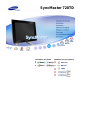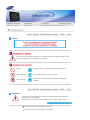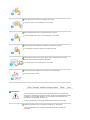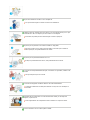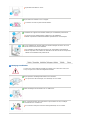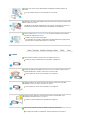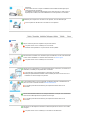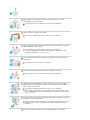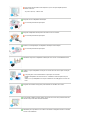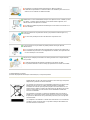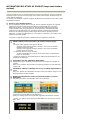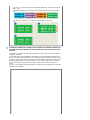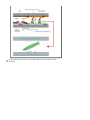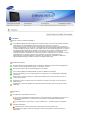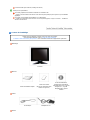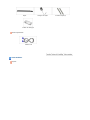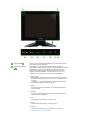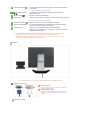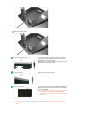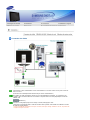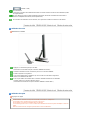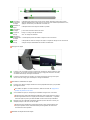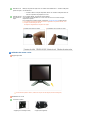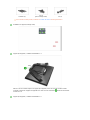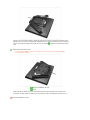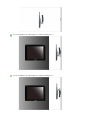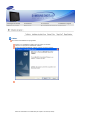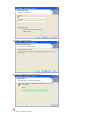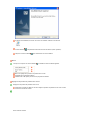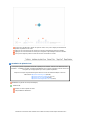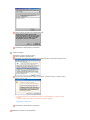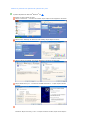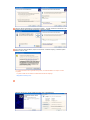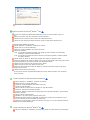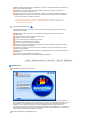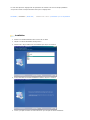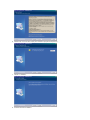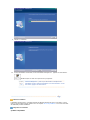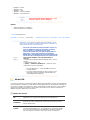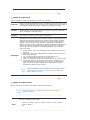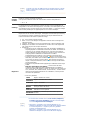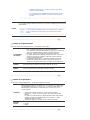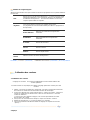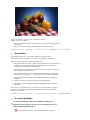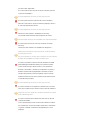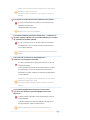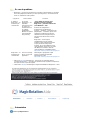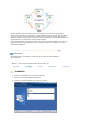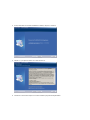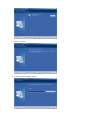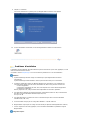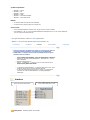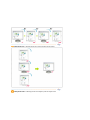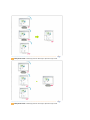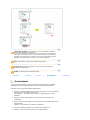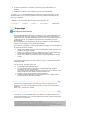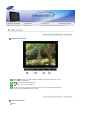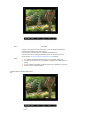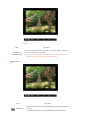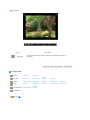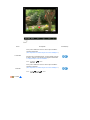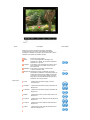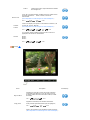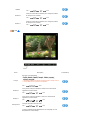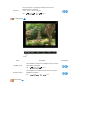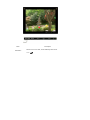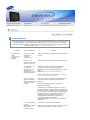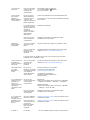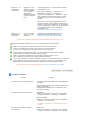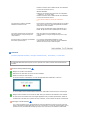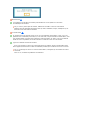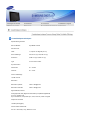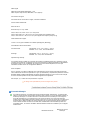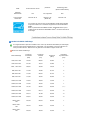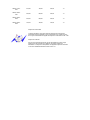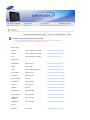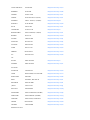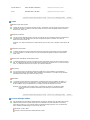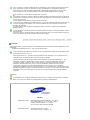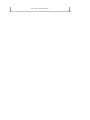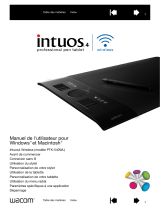Samsung 720TD Manuel utilisateur
- Catégorie
- Tablettes graphiques
- Taper
- Manuel utilisateur

Installation des
p
ilotes Installation des
p
ro
g
rammes
SyncMaster 720TD

Notation
Ne pas suivre les consignes marquées par ce symbole pourrait avoir comme conséquence des
blessures corporelles ou des dommages sur le matériel.
Intérdit Important a lire et a comprendre dans toutes circonstances.
Ne pas démonter Déconnecter la prise de la sortie du courant.
Ne pas toucher
Mettez dans un endroit stable pour empecher une décharge
électrique.
Alimentation
Lorsque vous ne vous en êtes pas servi depuis longtemps, placez votre ordinateur
personnel (Pc) en mode DPMS.
Si vous avez un économiseur d'écran, installez-le pour activer le mode d' écran.
Ne pas utiliser une prise endommagée ou desserrée.
Ceci peut causer un choc électrique ou un incendie.

Ne pas débrancher une prise en la tirant par son cordon.
Ceci peut causer un choc électrique ou un incendie.
Utiliser uniquement des prises correctement reliées à la terre.
Un sol inadapté peut causer un choc électrique ou un incendie.
Branchez la prise d’alimentation, en veillant à ce qu’elle ne bouge pas.
Une mauvaise connexion entraîne des risques d’incendie.
Ne pas tordre ni la prise ni son cordon. Ne pas poser d’objet lourd sur ces deux
éléments. Cela pourrait provoquer des dommages.
Ceci peut causer un choc électrique ou un incendie.
Ne pas brancher trop multiprises ou de cordons à une même prise.
Ceci peut causer incendie.
Installation
Veillez à contacter un centre de services homologué lorsque vous installez votre
écran dans un endroit très poussiéreux, humide, exposé à des températures élevées
ou faibles ou à des produits chimiques, ou s’il fonctionne sans interruption, par
exemple dans les aéroports, les gares, etc.
Si vous ne le faites pas, vous risquez d’endommager gravement votre écran.
Mettez votre moniteur dans un endroit peu humide et non poussiéreux.
Un choc électrique ou un incendie peuvent être provoqués à l'interieur du
moniteur.

Ne pas faire tomber le moniteur si vous le déplacez.
Ceci peut endommager le moniteur ou blesser les utilisateurs.
Installez la base du moniteur dans une vitrine ou sur une étagère de façon à ce que
l'extrémité de la base ne dépasse pas de la vitrine ou de l'étagère.
S'il tombait, le produit pourrait s'endommager ou blesser quelqu'un.
Ne placez pas le produit sur une surface instable ou trop petite.
Placez le produit sur une surface plane et stable, pour éviter qu’il ne tombe et
blesse quelqu’un, tout particulièrement un enfant.
Ne placez pas le produit directement sur le sol.
Quelqu’un pourrait trébucher dessus, tout particulièrement un enfant.
Conservez tout objet inflammable (bougies, insecticides ou cigarettes) à distance du
produit.
Cela pourrait provoquer un incendie.
Conservez tout appareil chauffant à distance du câble d’alimentation.
La fonte du revêtement du câble peut entraîner un risque de choc électrique ou
d’incendie.
N’installez pas le produit dans un environnement mal ventilé, par exemple une
étagère, un placard, etc.
Toute augmentation de la température interne entraîne un risque d’incendie.
Placer le moniteur sur une surface plane et stable.

Il peut être ainsi abîmé ou cassé.
Ne pas utiliser le moniteur sans son support.
La surface de TFT-LCD peut ainsi être abîmée.
L'installation du support mural doit être réalisée par un installateur professionnel.
Un personnel non qualifié pourrait se blesser lors de l'installation.
Utilisez uniquement le matériel d'installation spécifié dans le mode d'emploi.
Lors de l’installation du produit, veillez à le maintenir éloigné d’au moins 10 cm du
mur afin d’assurer une bonne ventilation.
Une ventilation insuffisante peut provoquer une augmentation de température
interne du produit. Cela entraîne une réduction de la durée de vie des composants
réduite et une diminution des performances.
Netto
y
a
g
e et utilisation
Lorsque vous voulez nettoyer le boîtier du moniteur ou la surface de l ecran (TFT-
LCD), essuyez avec un tissu doux légèrement humide.
Ne pas pulvériser le détergent directement sur le moniteur.
Ceci peut causer des dommages, choc électrique ou un incendie.
Utiliser le détergent recommandé avec un chiffon doux.
Si le connecteur entre la prise et la broche est poussiéreux ou sale, le nettoyer
correctement avec un chiffon sec.
Un connecteur sale peut causer une décharge électrique ou un incendie.

A
ssurez-vous que le cordon d’alimentation est débranché avant de nettoyer le
produit.
Ceci pourrait provoquer un choc électrique ou un incendie.
Débranchez le cordon d’alimentation de la prise secteur et essuyez le produit à l’aide
d’un chiffon doux et sec.
N’utilisez pas de produit chimique, tels que de la cire, du benzène, de l’alcool, du
diluant, de l’insecticide, du désodorisant, du lubrifiant ou du détergent.
Prenez contact avec le Centre de Service ou le Centre Clientèle pour procéder au
nettoyage de l'intérieur tous les ans.
L'intérieur du produit doit rester propre.
L'accumulation de poussières à l'intérieur du produit pendant une longue période
peut provoquer un dysfonctionnement ou un incendie.
Tablette
Evitez de laisser tomber le stylet ou de le soumettre à des chocs.
Il existe un risque de déformation, de surchauffe ou d'explosion.
Eloignez le stylet de tout radiateur. En aucun cas vous ne devez le placer dans un
appareil émettant de la chaleur comme un four à micro-ondes.
Vous risqueriez de causer une surchauffe ou une explosion.
Evitez de mettre le connecteur de charge du stylet en contact avec tout objet
métallique, comme un collier, une pièce, une clé, etc.
Vous risqueriez de causer une surchauffe ou une explosion.
Gardez le stylet à l'abri des rayons directs du soleil ou de l'humidité, à une
température comprise entre 0 °C et +40 °C.
Il existe un risque d'explosion par gonflement de l'appareil.
Evitez que les enfants et animaux mettent le stylet dans leur bouche.
Si le stylet est mouillé ou endommagé, il risque d'entraîner un incendie ou

d'exploser.
Tout contact oral avec le stylet ou l'utilisation d'une batterie endommagée peut
nuire gravement à l'organisme.
Si la batterie du stylet est endommagée et que votre peau est en contact avec le
liquide qu’elle contient, rincez abondamment sous l’eau pendant 1 à 2 minutes.
N’abîmez pas le stylet avec une vrille ou une punaise, et ne le démontez pas.
Vous risqueriez de déclencher un incendie ou une explosion.
Autres
Ne pas enlever le panneau supérieur ni le panneau arrière.
Ceci peut causer un choc électrique ou un incendie.
Demander cette opération à un personnel de service qualifié.
Déconnecter le moniteur s’il ne fonctionne pas normalement, si vous notez des bruits
ou des odeurs inhabituels. Contactez votre revendeur ou service agréé.
Ceci peut causer un choc électrique ou un incendie.
Ne placez pas le produit dans un environnement exposé à l’essence, à la fumée ou à
l’humidité ; n’installez pas le produit dans un véhicule.
Cela peut gener son fonctionnement ou provoquer un incendie.
Éviter plus particulièrement d'utiliser votre moniteur près d'une source d'eau ou à
l'extérieur s'il venait à neiger ou à pleuvoir.
Si le moniteur tombe ou si son enveloppe est abîmée, éteignez-le et débranchez la
prise de courant. Contactez ensuite le Centre d'Assistance.
Le moniteur pourrait mal fonctionner, provoquant une électrocution ou un
incendie.
Laissez votre moniteur éteint en cas d'orage et d'éclairs ou lorsque vous avez besoin
de le laisser inutilisé pendant une période assez longue.
Le moniteur pourrait mal fonctionner, provoquant une électrocution ou un
incendie.
N’essayez pas de déplacer le moniteur en tirant uniquement sur le fil ou sur le câble
de signal.
Ceci peut causer un choc électrique, un incendie ou des bléssures.

Ne pas déplacer le moniteur de droite ou à gauche en tirant sur le cordon
d’alimentation ou sur le câble vidéo.
Ceci peut causer un choc électrique, un incendie ou des bléssures.
Ne pas couvrir les ouvertures du moniteur.
Une mauvaise ventilation peut causer une panne ou un incendie.
Ne pas placer de récipient contenant de l'eau, des produits chimiques ou de petits
objets métalliques sur le moniteur.
Cela peut gener son fonctionnement ou provoquer un incendie.
Si un corps étranger venait a tomber dans le moniteur, débranchez la prise
électrique et contacter le Centre d'Assistance.
Conservez le produit à distance de tout aérosol chimique ou de toute substance
inflammable.
Ceci peut causer une explosion ou un incendie.
Ne jamais insérer d’objet métallique dans les ouvertures du moniteur.
Ceci peut causer un choc électrique, un incendie ou des bléssures.
N'insérez aucun objet métallique, comme un câble ou un foret, et aucun objet
inflammable, comme un morceau de papier ou une allumette, dans le ventilateur, la
prise casque ou les prises AV.
Cela pourrait en effet provoquer un incendie ou un choc électrique.
Si une substance étrangère ou de l'eau pénètre dans le produit, mettez-le hors
tension, débranchez le connecteur d'alimentation de la prise murale et contactez
le centre de services.
Si vous visualisez un écran fixe pendant une longue période de temps, une image
résiduelle ou floue peut apparaître.
Passez en mode économie d'énergie ou réglez l'économiseur d'écran sur image
mobile lorsque vous devez vous éloigner du moniteur pendant une période
prolongée.
Réglez la résolution et la fréquence aux niveaux appropriés à votre modele.

Des niveaux de résolution et de fréquence qui ne sont pas adaptés peuvent
abîmer votre vue.
17 pouces (43 cm) - 1024 X 768
Eloignez tous les adaptateurs électriques.
Un incendie peuvent être provoqués.
Eloignez l'adaptateur électrique de toute autre source de chaleur.
Un incendie peuvent être provoqués.
Retirez le sachet plastique de l'adaptateur électrique avant l'emploi.
Un incendie peuvent être provoqués.
Maintenez toujours les adaptateurs électriques dans un lieu convenablement aéré.
Veillez à ce que l'adaptateur ne soit pas en contact avec de l'eau et qu'il ne soit pas
humide.
Cela peut gener son fonctionnement ou provoquer un incendie.
N'utilisez l'adaptateur au bord de l'eau ou à l'extérieur surtout s'il pleut ou qu'il
neige.
Veillez à ce que l'adaptateur ne soit pas mouillé lors du nettoyage du sol avec de
l'eau.
Regarder le moniteur de trop près peut entraîner des troubles de la vision.
Pour réduire la fatigue oculaire, faites une pause d'au moins cinq minutes toutes les
heures lorsque vous êtes devant le moniteur.
N'installez pas le produit sur une surface non stable ou irrégulière ni dans un endroit
soumis à des vibrations.

S'il tombait, le produit pourrait s'endommager ou blesser quelqu'un.
L'utilisation du produit dans un endroit soumis à des vibrations peut raccourcir sa
durée de vie ou entraîner un début d'incendie.
Débranchez le cordon d'alimentation lorsque vous déplacez l'écran. Vérifiez que tous
les câbles, y compris celui de l'antenne et ceux reliant d'autres appareils, sont
débranchés avant de déplacer le moniteur.
Un câble non débranché peut être endommagé et occasionner un incendie ou un
choc électrique.
Tenez le produit hors de portée des enfants, qui pourraient l’endommager en s’y
accrochant.
La chute d’un produit peut causer des blessures et parfois la mort.
Si vous prévoyez de ne pas utiliser le produit pendant une longue période,
débranchez-le.
Le non-respect de cette instruction peut entraîner une émission de chaleur due à
l’accumulation de poussière ou une dégradation de l’isolation, dont peut découler
un choc électrique ou un incendie.
Ne placez pas d’objets pouvant attirer un enfant (jouets favoris ou objets tentants)
sur le produit.
L’enfant pourrait tenter d'escalader le produit pour récupérer cet objet.
Ceci pourrait entraîner la chute de l’objet, qui peut blesser ou même tuer l’enfant.
Comment éliminer ce produit
(Déchets d’équipements électriques et électroniques) - Europe uniquement
(Applicable dans les pays de l’Union Européen et aux autres pays européens
disposant de systémes de collecte sélective)
Ce symbole sur le produit ou sa documentation indique qu’il ne doit pas être
éliminé en fin de vie avec les autres déchets ménagers. L’élimination
incontrôlée des déchets pouvant porter préjudice à l’environnement ou à la
santé humaine, veuillez le séparer des autres types de déchets et le recycler
de façon responsable. Vous favoriserez ainsi la réutilisation durable des
ressources matérielles.
Les particuliers sont invités à contacter le distributeur leur ayant vendu le
produit ou à se renseigner auprès de leur mairie pour savoir où et comment
ils peuvent se débarrasser de ce produit afin qu’il soit recyclé en respectant
l’environnement.
Les entreprises sont invitées à contacter leurs fournisseurs et à consulter les
conditions de leur contrat de vente. Ce produit ne doit pas être éliminé avec
les autres déchets commerciaux.

INFORMATIONS RELATIVES AU PRODUIT (Image sans fantôme
résiduel)
Certains moniteurs LCD ou certaines télévisions peuvent présenter des signes de fantômes
résiduels lorsque vous passez d'une image à une autre, surtout lorsque la même image est
restée affichée longtemps.
Ce manuel vous décrit les conditions normales d'utilisation des produits LCD de sorte à éviter
tout fantôme résiduel.
Qu'est-ce
q
u'un fantôme
r
ésiduel ?
Lors de l'utilisation normale d'un écran LCD, aucune rétention de pixels ne se produit.
Cependant, lorsque la même image est affichée pendant longtemps, une légère
différence électrique s'accumule entre les deux électrodes emprisonnant ainsi les
cristaux liquides. Cela peut provoquer une accumulation de cristaux liquides dans
certaines zones de l'affichage. Par conséquent, l'image précédente est maintenue
même lors de l'affichage d'une nouvelle image vidéo. Tous les produits servant à
l'affichage, y compris les affichages LCD, sont sujets à ce fantôme. Il ne s'agit pas d'un
défaut au niveau du produit.
Pour éviter ce type d'inconvénient, veuillez suivre les suggestions suivantes :
Éteindre, utiliser un écran de veille ou le mode Économie d'éner
g
ie
Ex)
z Éteignez votre appareil s'il ne doit rien afficher.
z Si possible, utilisez un écran de veille.
z Réglez le moniteur en arrêt automatique en utilisant les paramètres PC des
propriétés de l'affichage.
- Éteignez votre appareil pendant 4 heures si vous venez de l'utiliser
pendant 24 heures de suite.
- Éteignez votre appareil pendant 2 heures si vous venez de l'utiliser
pendant 12 heures de suite.
- Sont recommandés les écrans de veille monocouleur ou affichant une
image en mouvement.
Su
gg
estions
p
our des a
pp
lications
p
articulières :
Ex) Aéroports, gares de transit, marchés financiers, banques et systèmes de
contrôle
Nous vous conseillons de paramètre le programme système de votre affichage
comme suit :
Informations relatives à l'affichage avec le logo ou l'image représentant un
c
y
cle.
Ex) Cycle : Affiche des informations pendant 1 heure puis affiche un logo ou une
image qui bouge pendant 1 minute.
Modifie périodiquement la couleur de l'information (utilise 2 couleurs
dif
f
érentes
)
.
Ex) Alterne la couleur de l'information toutes les 30 minutes.
Évitez l'utilisation d'une association de caractères et de couleur d'arrière plan
ayant une trop grande différence de luminance.
Évitez les couleurs grises pouvant faciliter l'apparition de fantômes résiduels.
z Évitez : les couleurs ayant de trop grandes différences de luminence (noir et
blanc, gris).
Ex)

z
Évitez : les couleurs ayant de trop grandes différences de luminence (noir et
blanc, gris).
- Modifiez la couleur des caractères et de l'arrière-plan toutes les 30 minutes.
Ex)
- Toutes les 30 minutes, les caractères sont modifiés en tournant.
Ex)
La meilleure méthode pour protéger votre moniteur des fantômes résiduels est
de paramétrer votre ordinateur ou votre système pour qu'il fonctionne en écran
de veille.
Les fantômes résiduels ne doivent pas apparaître si l'écran LCD fonctionne dans des
conditions normales.
Les conditions normales d'utilisation sont définies par un changement perpétuel des
formes de la vidéo. Lorsque l'écran LCD a affiché pendant une longue période (+ de 12
heures) la même forme, il peut se former une légère différence de tension entre deux
électrodes transformant les cristaux liquides (CL) en pixel. La différence de tension
entre les électrodes augmente avec le temps, obligeant les cristaux liquides à se
tasser.
Lorsque cela se produit, l'image précédente peut être encore visible bien que la forme
affichée ait été modifiée

Notre moniteur LCD respecte la norme ISO13406-2 Classe II contre les pixels
défaillants.

Fonctions
Qu'est-ce
q
u'un moniteur de tablette ?
Une tablette graphique permet d'esquisser de nouvelles images ou de tracer des images existantes.
L'utilisateur se sert de la tablette à l'aide d'un stylet ou d'un viseur avec ou sans fil.
Si un utilisateur se sert d'un stylet ou d'un viseur pour faire un dessin, le pointeur à l'écran dessine
l'image correspondante. Avec un viseur, il est possible de situer précisément l'emplacement d'un bord
ou d'une extrémité à l'aide du curseur en croix visible à travers de la lentille transparente. Cet outil est
donc généralement adopté par les utilisateurs ayant à tracer des schémas scientifiques très précis.
La tablette peut être personnalisée de sorte que les boutons soient situés sur son pourtour.
L'utilisateur peut alors sélectionner les menus et les fonctions en appuyant sur ces boutons. Lorsque
l’utilisateur trace un schéma ou dessine avec la tablette, une série de coordonnées x et y
représentant les points intermédiaires ou terminaux sont enregistrés. La tablette est également
appelée tablette graphique, tablette à numériser ou tablette électronique.
Fonctions du
p
roduit
Moniteur offrant la fonction Tablette grâce à laquelle les utilisateurs peuvent ouvrir l’outil graphique
à l’écran et tracer directement des images ou des lettres à l’écran.
Basculement simple entre le moniteur traditionnel et la tablette.
Socle double repliable permettant d’utiliser au mieux la tablette et le moniteur.
Port de sortie D-Sub pour une connexion directe à un projecteur ou à un périphérique d’affichage
grand écran.
MagicContrast : Prend en charge un contraste pouvant aller jusqu'à 700:1 pour des nuances de
couleur plus profondes.
MagicSpeed : Offre une image claire sans rémanence en prenant en charge un taux de réponse
rapide de 8 ms.
MagicStand : Permet aux utilisateurs de régler la hauteur du moniteur pour un plus grand confort
d'utilisation.
A
pp
lications
Enseignement, présentations et réunions.
Vous voulez saisir directement des données à l’écran pendant que vous dispensez votre cours ou
pendant une présentation
→
Facilité de mise en exergue et d’enregistrement pendant une
présentation
Vous voulez utiliser un grand écran, comme un tableau noir
→
Facilité d’écriture et d’entretien
Utilisation domestique
Création facile de contenus personnels comme des dessins, des agendas, etc.
Facilité de découpage, collage et décoration à l’aide d’un programme comme Photoshop ou
Illustrator

Loisirs éducatifs pour enfants (coloriage et dessin)
Idéal pour les spécialistes
Vous êtes graphiste, dessinateur CAO/FAO ou animateur 3D
→
Offre un environnement de dessin et de retouche plus pratique qu’un stylet ou qu’une tablette
graphique
Vous êtes un dessinateur humoristique ou un illustrateur
→
Faible consommation de ressources car ne requiert ni papier, ni stylo ni scanner. - Facilité de
dessin et de retouche.
Contenu de l’emballa
g
e
Vérifiez que les éléments suivants sont inclus dans le moniteur.
S'ils manquent quelques choses, contactez votre vendeurr.
Contactez votre revendeur le plus proche si vous souhaitez acheter des équipements optionnels.
Déballa
g
e
Moniteur
Manuel
Guide d'installation rapide
Carte de Garantie
(N'est pas disponible dans
toutes les agences)
Guide de l'Utilisateur,
Gestionnaire de Moniteur,
logiciel Natural Color, logiciel
MagicTune™, logiciel
MagicRotation, logiciel
Tableau
Câble
Fil électrique L'Adaptateur -DC
Autres

Stylet Chargeur du stylet Pointe de stylet (2)
Chiffon de nettoyage
V
endu sé
p
a
r
ément
Câble D-sub
V
otre moniteu
r
Fa
ç
ade

Bouton MENU [ ]
Ouvre le menu OSD. Également utilisé pour sortir du menu OSD ou
pour revenir au menu précédent.
Boutton MagicBright™
[]
MagicBright™ est une nouvelle fonctionnalité qui garantit un
environnement d'affichage idéal selon le contenu de l'image regardée.
Actuellement, 6 modes sont disponibles : Personnalisé, Texte,
Internet, Jeu, Sport et Cinéma. Chaque mode est associé à une
valeur de luminosité prédéfinie. Pour sélectionner l'un de ces 6
réglages, il vous suffit de cliquer sur le bouton 'MagicBright™'.
1) Personnalisé
Bien que rigoureusement choisies par nos ingénieurs, les valeurs
préconfigurées peuvent ne pas vous convenir. Cela dépend de
vos goûts.
Si tel est le cas, réglez la Brightness (Luminosité) et le Contrast
(Contraste) en utilisant le menu de l'OSD.
2) Texte
Pour tout ce qui est documentation ou lors d'importants travaux
dans des textes.
3) Internet
Pour tout ce qui est travail dans des images complexes comme
des textes et des graphiques.
4) Jeu
Pour regarder des émissions, comme du Jeu.
5) Sport
Pour regarder des émissions, comme du sport.
6) Cinéma
Pour regarder des films, comme un DVD ou un CD vidéo.
>> Cliquez ici pour voir une animation

Bouton Luminosité [ ]
Lorsque l'OSD n'est pas à l'écran, appuyez sur le bouton pour régler
la luminosité.
>> Cliquez ici pour voir une animation
Boutons d'Ajustement [
]
Ces boutons vous permettent de sélectionner et d'ajuster les
éléments du menu.
Bouton Entrée [ ] Active le menu mis en surbrillance.
Bouton AUTO "Auto" permet au monteur de régler sor-meme le signal vidéo en entrée.
>> Cliquez ici pour voir une animation
Bouton d'Alimentation [ ] Utiliser ce bouton pour allumer et éteindre le moniteur.
Indicateur d'alimentation
Ce voyant Vert s'allume lors du fonctionnement normal et clignote
lorsque le moniteur enregistre vos réglages.
Bouton Signal
Appuyez sur ce bouton pour utiliser la fonction Tablette.
Appuyez une nouvelle fois sur ce bouton pour retrouver les fonctions
traditionnelles du moniteur.
Voir Économie d'énergie decrit dans le manuel pour plus d'informations concernant les
fonctions de l'économie d` énergie. Pour économie d'énergie, veuillez couper
l'alimentation de votre moniteur lorsque vous ne vous en servez pas ou lorsque vous le
laissez sans l`utiliser pendant une longue période.
Al'arrière
La configuration au dos du moniteur peut être différente d'un modèle à l'autre.
Port pour connexion PC
Port de sortie RVB
Pour acheter un câble, contactez le Centre de
service le plus proche.
Port d’entrée RVB + USB
Installé sur votre produit. Pour acheter un autre
câble, contactez le Centre de service le plus
proche.
Séparation du câble

Branchement du câble
Port pour connexion 14 V c.c.
Ce produit accepte les tensions de 110 V et 220 V.
(La tension est automatiquement sélectionnée par
l’adaptateur de courant continu.)
Après avoir connecté les câbles, branchez le cordon
d'alimentation à la prise murale.
Port de sortie c.c.
Branchez le chargeur du stylet.
Verrou Kensington
Le verrou Kensington est un périphérique utilisé pour
fixer physiquement le système lorsque vous l'utilisez
dans un lieu public.
Le dispositif de verrouillage est fourni séparément.
Contactez le revendeur de votre dispositif de
verrouillage pour obtenir des informations sur son
utilisation.
Voir Connexion de Votre Ordinateur pour plus d'informations concernant la connexion du
câble.

Connexion des câbles
Connectez le cordon d'alimentation au bloc d’alimentation en courant continu et à la prise murale de
220 V ou 110 V.
(La tension est automatiquement sélectionnée par le bloc d’alimentation.)
Pour utiliser la sortie (analogique) D-Sub via un autre périphérique (moniteur, TV, projecteur, etc.)
- Reliez le port de sortie RGB OUT du moniteur et le port D-Sub d’un autre périphérique à l’aide du
câble D-Sub.
[RGB OUT]
Lorsque la carte graphique prend en charge la sortie (analogique) D-Sub
- Branchez le port d’entrée RVB + USB du moniteur et les ports D-Sub et USB de l’ordinateur à l’aide
du câble de signal Tableau.
Si le port USB de l’ordinateur n’est pas connecté, bien que l’image s’affiche à l’écran, la position du
stylet n’est pas reconnue.
La page est en cours de chargement...
La page est en cours de chargement...
La page est en cours de chargement...
La page est en cours de chargement...
La page est en cours de chargement...
La page est en cours de chargement...
La page est en cours de chargement...
La page est en cours de chargement...
La page est en cours de chargement...
La page est en cours de chargement...
La page est en cours de chargement...
La page est en cours de chargement...
La page est en cours de chargement...
La page est en cours de chargement...
La page est en cours de chargement...
La page est en cours de chargement...
La page est en cours de chargement...
La page est en cours de chargement...
La page est en cours de chargement...
La page est en cours de chargement...
La page est en cours de chargement...
La page est en cours de chargement...
La page est en cours de chargement...
La page est en cours de chargement...
La page est en cours de chargement...
La page est en cours de chargement...
La page est en cours de chargement...
La page est en cours de chargement...
La page est en cours de chargement...
La page est en cours de chargement...
La page est en cours de chargement...
La page est en cours de chargement...
La page est en cours de chargement...
La page est en cours de chargement...
La page est en cours de chargement...
La page est en cours de chargement...
La page est en cours de chargement...
La page est en cours de chargement...
La page est en cours de chargement...
La page est en cours de chargement...
La page est en cours de chargement...
La page est en cours de chargement...
La page est en cours de chargement...
La page est en cours de chargement...
La page est en cours de chargement...
La page est en cours de chargement...
La page est en cours de chargement...
La page est en cours de chargement...
La page est en cours de chargement...
La page est en cours de chargement...
La page est en cours de chargement...
La page est en cours de chargement...
La page est en cours de chargement...
La page est en cours de chargement...
La page est en cours de chargement...
La page est en cours de chargement...
La page est en cours de chargement...
La page est en cours de chargement...
La page est en cours de chargement...
La page est en cours de chargement...
La page est en cours de chargement...
-
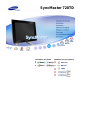 1
1
-
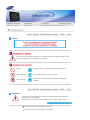 2
2
-
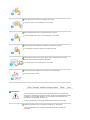 3
3
-
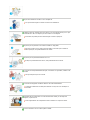 4
4
-
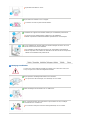 5
5
-
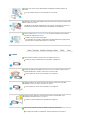 6
6
-
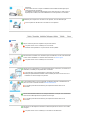 7
7
-
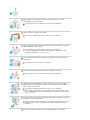 8
8
-
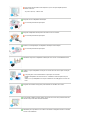 9
9
-
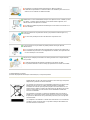 10
10
-
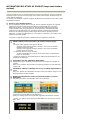 11
11
-
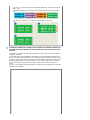 12
12
-
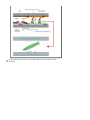 13
13
-
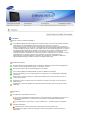 14
14
-
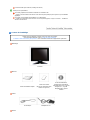 15
15
-
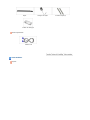 16
16
-
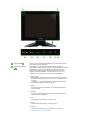 17
17
-
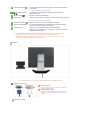 18
18
-
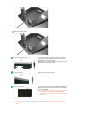 19
19
-
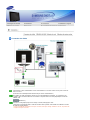 20
20
-
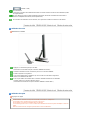 21
21
-
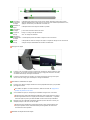 22
22
-
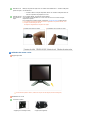 23
23
-
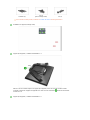 24
24
-
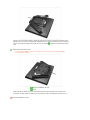 25
25
-
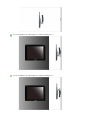 26
26
-
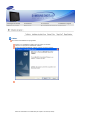 27
27
-
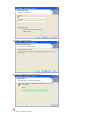 28
28
-
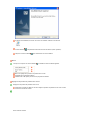 29
29
-
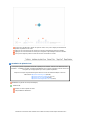 30
30
-
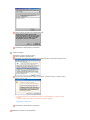 31
31
-
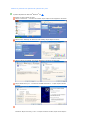 32
32
-
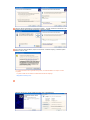 33
33
-
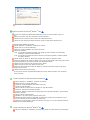 34
34
-
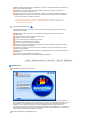 35
35
-
 36
36
-
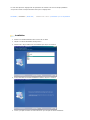 37
37
-
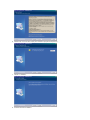 38
38
-
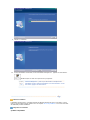 39
39
-
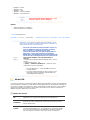 40
40
-
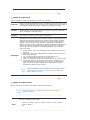 41
41
-
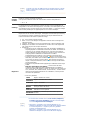 42
42
-
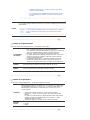 43
43
-
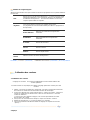 44
44
-
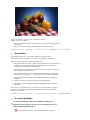 45
45
-
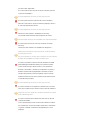 46
46
-
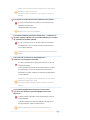 47
47
-
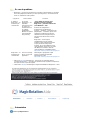 48
48
-
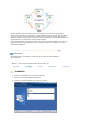 49
49
-
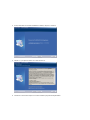 50
50
-
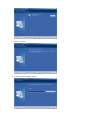 51
51
-
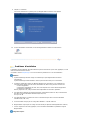 52
52
-
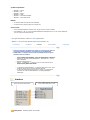 53
53
-
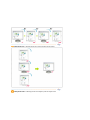 54
54
-
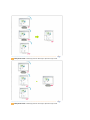 55
55
-
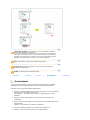 56
56
-
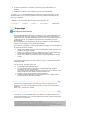 57
57
-
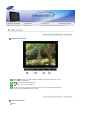 58
58
-
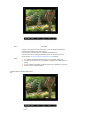 59
59
-
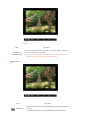 60
60
-
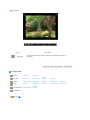 61
61
-
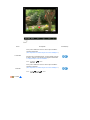 62
62
-
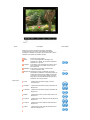 63
63
-
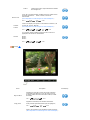 64
64
-
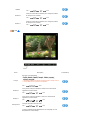 65
65
-
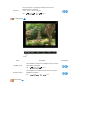 66
66
-
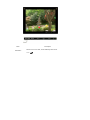 67
67
-
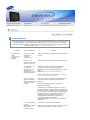 68
68
-
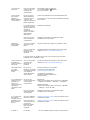 69
69
-
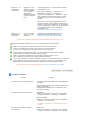 70
70
-
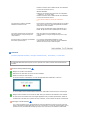 71
71
-
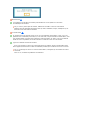 72
72
-
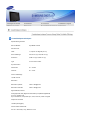 73
73
-
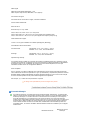 74
74
-
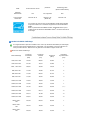 75
75
-
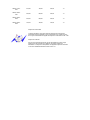 76
76
-
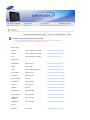 77
77
-
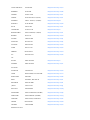 78
78
-
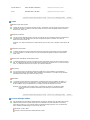 79
79
-
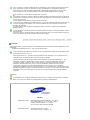 80
80
-
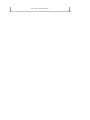 81
81
Samsung 720TD Manuel utilisateur
- Catégorie
- Tablettes graphiques
- Taper
- Manuel utilisateur
Documents connexes
-
Samsung 720N Manuel utilisateur
-
Samsung 205BW Manuel utilisateur
-
Samsung 204BW Manuel utilisateur
-
Samsung SYNCMASTER 920NX Manuel utilisateur
-
Samsung 940BW Manuel utilisateur
-
Samsung 931BW Manuel utilisateur
-
Samsung 225UW Manuel utilisateur
-
Samsung P64FP Manuel utilisateur
-
Samsung 230MXN Manuel utilisateur
-
Samsung SM-T547U Manuel utilisateur